Teste51: mudanças entre as edições
Sem resumo de edição |
Sem resumo de edição |
||
| Linha 1: | Linha 1: | ||
{{#seo: | {{#seo: | ||
|title= | |title=Classificação Fiscal | ||
|titlemode=replace | |titlemode=replace | ||
|keywords=ControlGás, Sistema, Financeiro, Menu, Manual, Guia, | |keywords=ControlGás, Sistema, Financeiro, Menu, Manual, Guia, item, itens, classificação fiscal. | ||
|description=Este manual tem por objetivo ensinar a | |description=Este manual tem por objetivo ensinar a cadastrar e alterar uma Classificação Fiscal no sistema Controlgás. | ||
}} | }} | ||
<center>[[image:noname.png|379x133px|class=img-thumbnail|link=Página principal]]</center> | <center>[[image:noname.png|379x133px|class=img-thumbnail|link=Página principal]]</center> | ||
| Linha 13: | Linha 13: | ||
---- | ---- | ||
== <center><div style="color:#0F5B8F" class="panel panel-info"> | == <center><div style="color:#0F5B8F" class="panel panel-info">Classificação Fiscal</div></center> == | ||
<font size=3>'''Objetivo:''' Este manual tem por objetivo ensinar a | <font size=3>'''Objetivo:''' Este manual tem por objetivo ensinar a cadastrar e alterar uma Classificação Fiscal no sistema Controlgás. | ||
<font size=3>'''1° Passo:''' Na página inicial do sistema '''Controlgás''' clique no menu '''4-Tributação''' e selecione a opção '''Tabelas (NF, SPED)''' e clique em '''Classificação Fiscal''': | |||
<center>[[Arquivo:Classfiscalnew.gif|class=img-thumbnail]]</center> | |||
<font size=3> | <font size=3>'''2° Passo:''' Para adicionar uma classificação nova basta clicar em [[Arquivo:Certificado4.png|class=img-thumbnail]] e adicionar os dados como NBM/SH (são os 5 primeiros números do NCM), o NCM, o código CEST e se tiver alguma outra informação que queira preencher. | ||
<font size=3><u>O NCM e CEST poderá ser consultado através de uma nota impressa com este item ou pela consulta de NF na SEFAZ, ou em casos de dúvida consulte sua '''CONTABILIDADE'''.</u> | |||
<center>[[Arquivo: | <center>[[Arquivo:Classfiscal1.gif|class=img-thumbnail]]</center> | ||
<font size=3>'''3° Passo:''' Para alterar é somente fazer as devidas mudanças e '''salvar'''. | |||
<font size=3>'''4° Passo:''' Para vincular essas classificações fiscais no cadastro do item, deverá acessar a tela de cadastro do item [[Cadastro de Itens do Estoque]] e na opção classificação fiscal selecionar qual grupo este item pertence: | |||
<center>[[Arquivo:PRINT2ClassificacaoFiscal.png|class=img-thumbnail]]</center> | |||
<center>[[Arquivo: | |||
Edição das 14h45min de 26 de outubro de 2020

Classificação Fiscal
Objetivo: Este manual tem por objetivo ensinar a cadastrar e alterar uma Classificação Fiscal no sistema Controlgás.
1° Passo: Na página inicial do sistema Controlgás clique no menu 4-Tributação e selecione a opção Tabelas (NF, SPED) e clique em Classificação Fiscal:

2° Passo: Para adicionar uma classificação nova basta clicar em ![]() e adicionar os dados como NBM/SH (são os 5 primeiros números do NCM), o NCM, o código CEST e se tiver alguma outra informação que queira preencher.
e adicionar os dados como NBM/SH (são os 5 primeiros números do NCM), o NCM, o código CEST e se tiver alguma outra informação que queira preencher.
O NCM e CEST poderá ser consultado através de uma nota impressa com este item ou pela consulta de NF na SEFAZ, ou em casos de dúvida consulte sua CONTABILIDADE.
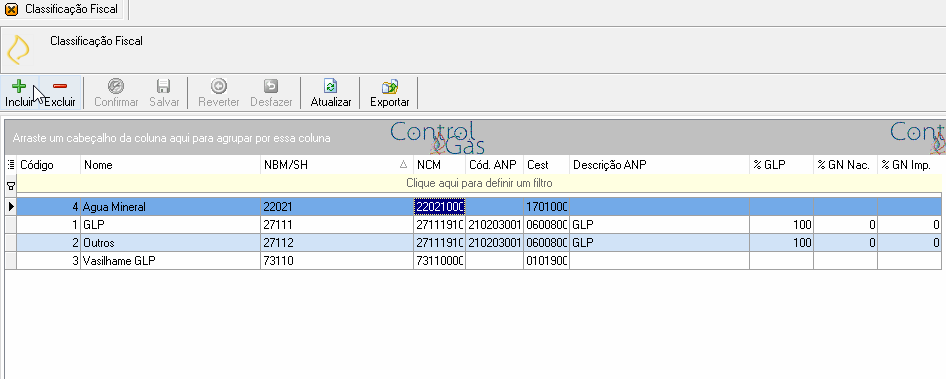
3° Passo: Para alterar é somente fazer as devidas mudanças e salvar.
4° Passo: Para vincular essas classificações fiscais no cadastro do item, deverá acessar a tela de cadastro do item Cadastro de Itens do Estoque e na opção classificação fiscal selecionar qual grupo este item pertence:

